Produktivne radne sesije u aplikaciji Windows 11
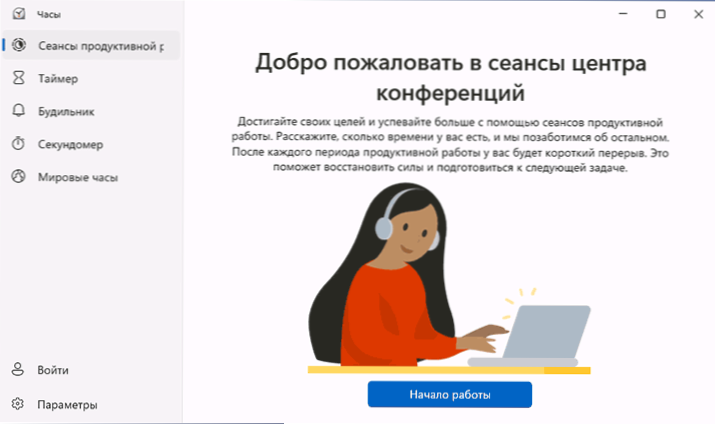
- 4317
- 642
- Miss Kirk Mante
Između ostalog, ažurirana aplikacija "Watch" (ranije - "Budilice i satovi") pojavila se u sustavu Windows 11, među čijim se funkcijama, osim standardnog timera, štomer i budilica, "Produktivne radne sesije", a vrsta provedbe Pomodora iz Mycrosofta.
Riječ je o funkciji "produktivne radne sesije" o kojoj će se raspravljati u ovom članku. Rad drugih funkcija, siguran sam, ne bi trebao postavljati pitanja. Konkretno, budilični satovi djeluju gotovo na isti način kao u prethodnoj verziji sustava (više: kako staviti budilnik na računalo ili prijenosno računalo), a funkcioniranje vremena, štoperice i svjetskih satova očito. Na bliskoj temi može biti korisno: Kako konfigurirati tajmer za isključivanje računala.
Korištenje funkcije "Produktivne radne sesije"
Nakon prvog pokretanja aplikacije "Watch", koja se može izvesti putem izbornika Start ili pomoću Windows 11 pretraživanja, na ekranu "Dobrodošli na sesije Centra za konferencije" (ne mogu reći zašto je takvo ime) dovoljno za Kliknite gumb "Start", nakon čega će se sučelje promijeniti u prikazanu snimku zaslona u nastavku.
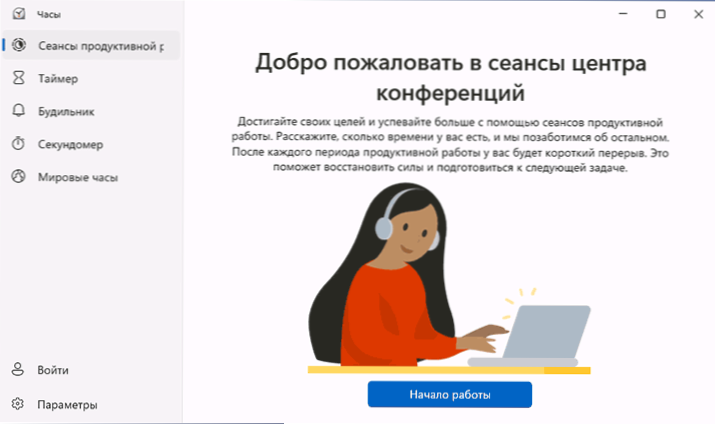
A sada o načinu na koji se ova funkcija ostvaruje, koje postavke vam omogućuju izvođenje i kako mogu pomoći:
- Prema zadanim postavkama konfigurirane su produktivne radne sesije tako da možete započeti dvije sesije 30 minuta (možete, ali prema zadanim postavkama, "Svrha dana" je 1 sat), tijekom kojeg se očekuje fokusirani rad na zadatku (bliže kraj "sesije" čut ćete obavijest).

- Svrha dana može se konfigurirati klikom na ikonu uz sliku olovke na kartici "Dosezanje dana".
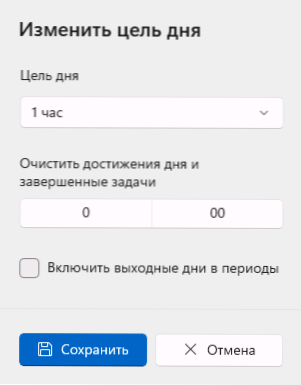
- U parametrima aplikacije "Watch" možete konfigurirati razdoblja produktivnog rada (na primjer, promijeniti vrijeme sa 30 minuta na drugo), ostatak vremena između razdoblja, a također konfigurirati druge parametre: Uključite ili onemogućite ili onemogućite pojedinca Obavijesti, pločice s informacijama od Microsofta (potreban ulaz na Microsoftov račun u satu "Sat"), integracija s Spotifyjem. Ovdje možete promijeniti zvukove obavijesti.

- Gumb u "Produktivnim radnim sesijama", označen na snimci zaslona u nastavku, omogućuje vam stvaranje kompaktnog widgeta "Watch", koji se uvijek prikazuje na vrhu drugih prozora i omogućuje vam kontrolu sesija.

Nisam siguran da li će funkcija biti korisna za široki krug korisnika (iako preporučujem da ih pokušaju), ali za one koji su prethodno koristili aplikacije treće strane koje implementiraju "metodu rajčice" mogu vam omogućiti da napustite treću -Porty implementacija i prijeđite na upotrebu ugrađenog alata u sustavu Windows 11.
- « Kako saznati lozinku od Wi-Fi-a u sustavu Windows 11
- Kako onemogućiti zvuk kad uključite Windows 11 »

